ANDROID AUTO™, CARPLAY™
Android Auto™
prezentare
„Android Auto™" este o aplicaţie care poate fi descărcată pe telefon şi care vă permite să utilizaţi anumite aplicaţii de pe telefon folosind ecranul sistemului multimedia.
Notă: pentru a afla dacă vehiculul dvs. este compatibil cu Android Auto™, funcţia 1 „Integrare smartphone” trebuie să fie vizibilă în meniul „Sistem” al sistemului dvs. multimedia.
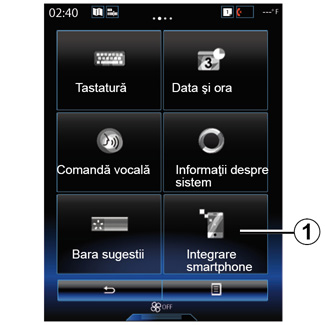
Prima utilizare
- Descărcaţi şi instalaţi aplicaţia „Android Auto™" de pe platforma de descărcare a aplicaţiilor de pe telefonul dvs.;
- conectaţi-vă telefonul la portul USB al sistemului multimedia;
- urmaţi instrucţiunile de pe ecranul multifuncţional;
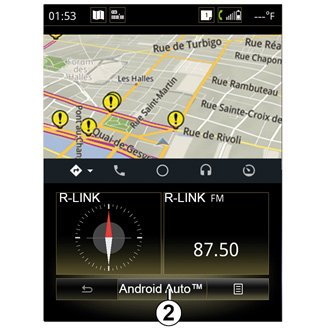
- apăsaţi pe butonul 2;
- acceptaţi solicitările de pe smartphone pentru a utiliza aplicaţia „Android Auto™";
- confirmaţi apăsând „Acceptă” pe telefon;
- apăsaţi din nou pe butonul 2.
Aplicaţia este lansată în sistemul multimedia. Dacă procedura de mai sus eşuează, repetaţi operaţia.
Din motive de securitate, efectuaţi aceste operaţiuni cu vehiculul oprit.
Este recomandat să folosiţi cablurile USB indicate de producătorul telefonului pentru o funcţionare corespunzătoare a aplicaţiei.
CarPlay™
prezentare
„CarPlay™" este un serviciu nativ disponibil pentru smartphone-ul dvs., care vă permite să utilizaţi anumite aplicaţii din telefon pe ecranul sistemului multimedia.
Notă: pentru a afla dacă vehiculul dvs. este compatibil cu serviciul CarPlay™, funcţia 1 „Integrare smartphone” trebuie să fie vizibilă în meniul „Sistem” al sistemului dvs. multimedia.
Din motive de securitate, efectuaţi aceste operaţiuni cu vehiculul oprit.

Prima utilizare
- Conectaţi-vă telefonul la portul USB al sistemului multimedia;
- urmaţi instrucţiunile de pe ecranul multifuncţional;
- apăsaţi pe butonul 3.
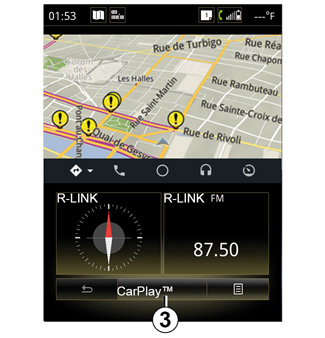
Serviciul CarPlay™ este lansat în sistemul multimedia.
Dacă procedura de mai sus eşuează, repetaţi operaţia
După intrarea în funcţiune a serviciului CarPlay™, afişajul inferior al ecranului multimedia se modifică:
- fără rută în desfăşurare, este afişată busola;
- când există un traseu în desfăşurare, sunt afişate detaliile traseului.
Notă: serviciul „CarPlay™” va funcţiona doar dacă smartphone-ul este conectat la portul USB al vehiculului.
Este recomandat să folosiţi cablurile USB indicate de producătorul telefonului pentru o funcţionare corespunzătoare a aplicaţiei.
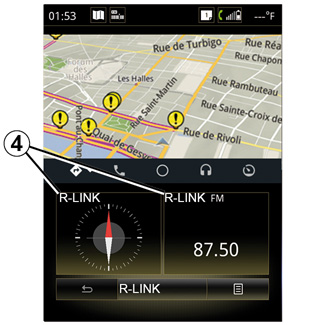
După activarea aplicaţiei Android Auto™ sau a serviciului CarPlay™ pe sistemul dvs. multimedia, afişajul inferior al ecranului multimedia se modifică:
- fără rută în desfăşurare, este afişată busola;
- când există un traseu în desfăşurare, sunt afişate detaliile traseului.
Atunci când utilizaţi Android Auto™ sau CarPlay™, puteţi accesa aplicaţiile de navigare şi de muzică de pe smartphone-ul dvs. Aceste aplicaţii vor înlocui aplicaţiile similare integrate în R-Link care sunt deja lansate. De exemplu, puteţi utiliza fie o aplicaţie de navigare Android Auto™/CarPlay™, fie aplicaţia încorporată în sistemul dvs. multimedia, dar nu ambele.
Butoanele 4 vă informează dacă aplicaţiile sunt rulate prin Android Auto™ sau CarPlay™, sau prin sistemul dvs. multimedia.
Când utilizaţi Android Auto™ sau CarPlay™, unele funcţii ale sistemului multimedia vor continua să ruleze în fundal. De exemplu, dacă lansaţi „Android Auto™” sau „CarPlay™” şi utilizaţi aplicaţia de navigare de pe smartphone în timp ce radioul sistemului multimedia este pornit, veţi continua să auziţi radioul.
Remarcă:
- Android Auto™ şi CarPlay™ vor rula doar dacă smartphone-ul dvs. este conectat la portul USB al vehiculului.
- puteţi configura ecranul multimedia din setările telefonului.
Funcţiile Android Auto™ şi CarPlay™ depind de marca şi modelul telefonului dvs. Pentru mai multe informaţii, consultaţi pagina web a producătorului, dacă există una.
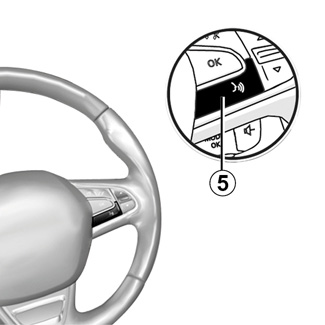
Odată ce aplicaţia „Android Auto™” sau serviciul „CarPlay™” sunt activate în sistemul dvs. multimedia, puteţi utiliza butonul de recunoaştere vocală din vehicul pentru a controla vocal anumite funcţii ale smartphone-ului. În acest scop, apăsaţi lung tasta 5 de pe volanul vehiculului dvs. (pentru mai multe informaţii, consultaţi secţiunea „Utilizarea recunoaşterii vocale”).
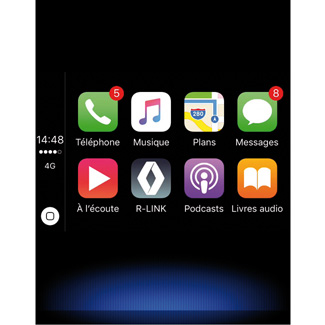
Revenirea la interfaţa R-Link
Pentru a reveni la interfaţa R-Link:
- apăsaţi butonul „Pornire” de pe panoul frontal al sistemului multimedia sau de pe comanda centrală.
sau
- apăsaţi butonul 6 de pe ecranul sistemului multimedia.
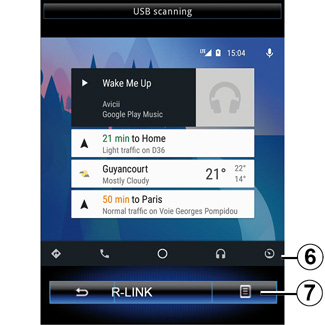
Meniu contextual
Meniul contextual 7 are următoarele opţiuni:
- listă dispozitive;
- manualul de utilizare a sistemului multimedia;
- setări de sunet.

